Eksplorowanie zasobów usługi Azure SQL i zarządzanie nimi z poziomu widoku platformy Azure
Ważny
Usługa Azure Data Studio zostanie wycofana 28 lutego 2026 r.. Zalecamy używanie programu Visual Studio Code. Aby uzyskać więcej informacji na temat migracji do programu Visual Studio Code, odwiedź Co się dzieje z usługą Azure Data Studio?
W tym dokumencie dowiesz się, jak eksplorować program Azure SQL Server, bazę danych Azure SQL Database, dedykowane pule SQL i dodatkowe zasoby oraz zarządzać nimi za pomocą widoku platformy Azure w narzędziu Azure Data Studio.
Łączenie się z platformą Azure
Widok platformy Azure zostanie wyświetlony w widoku połączenia. Wybierz pasek działań, aby otworzyć widok platformy Azure. Jeśli nie widzisz paska aktywności platformy Azure, kliknij prawym przyciskiem myszy pasek menu po lewej stronie i wybierz pozycję Azure.
Dodawanie konta platformy Azure
Aby wyświetlić zasoby SQL skojarzone z kontem platformy Azure, musisz najpierw dodać konto do usługi Azure Data Studio.
Otwórz okno dialogowe Połączone konta za pomocą ikony Konta w lewym dolnym rogu lub za pomocą ikony Azure: Zaloguj się w widoku platformy Azure.
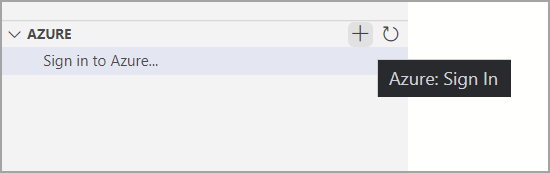
W oknie dialogowym Połączone konta wybierz pozycję Dodaj konto.
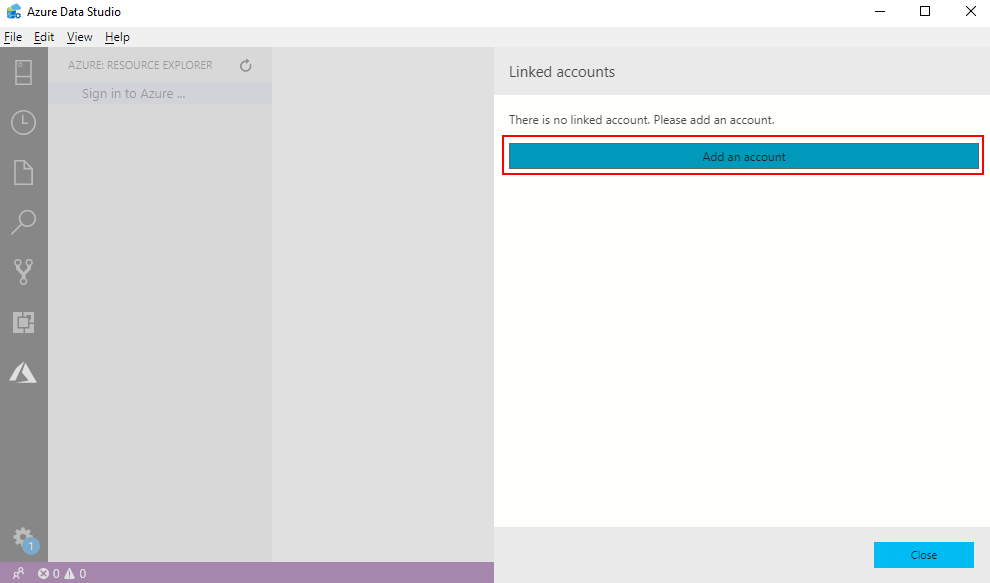
Po otwarciu przeglądarki na potrzeby uwierzytelniania wprowadź poświadczenia do uwierzytelnienia.
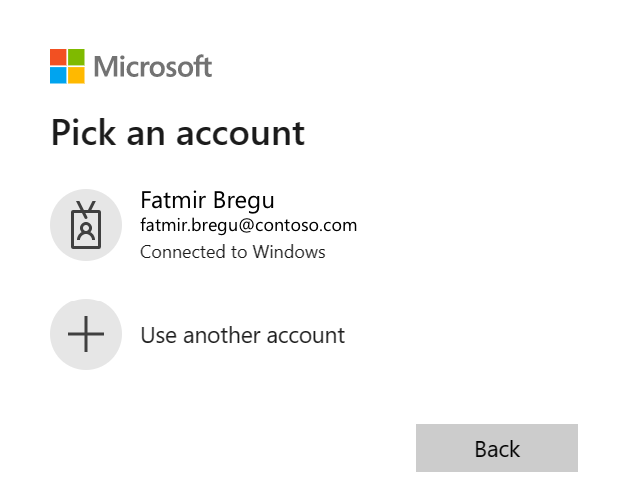
W narzędziu Azure Data Studio powinno się teraz znaleźć zalogowane konto platformy Azure w oknie dialogowym Połączone konta .
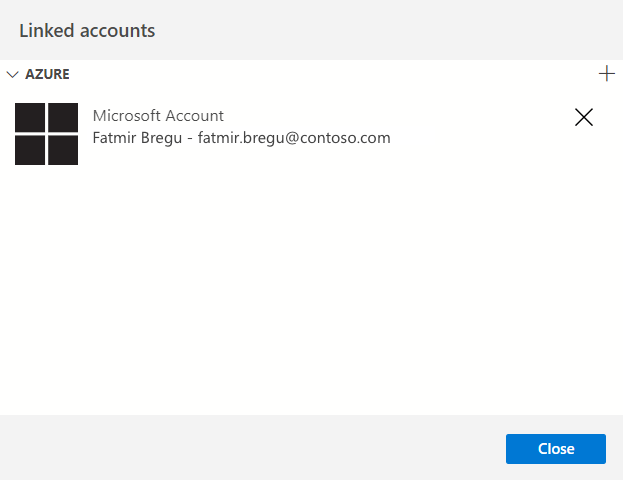
Dodawanie kolejnych kont platformy Azure
W narzędziu Azure Data Studio jest obsługiwanych wiele kont platformy Azure. Aby dodać więcej kont platformy Azure, wybierz przycisk w prawym górnym rogu okna dialogowego Połączone konta i wykonaj te same kroki w sekcji Dodawanie konta platformy Azure, aby dodać więcej kont platformy Azure.

Usuwanie konta platformy Azure
Aby usunąć istniejące zalogowane konto platformy Azure:
- Otwórz okno dialogowe Połączone konta za pomocą ikony zarządzania kontami w lewym dolnym rogu.
- Wybierz przycisk X po prawej stronie konta platformy Azure, aby go usunąć.
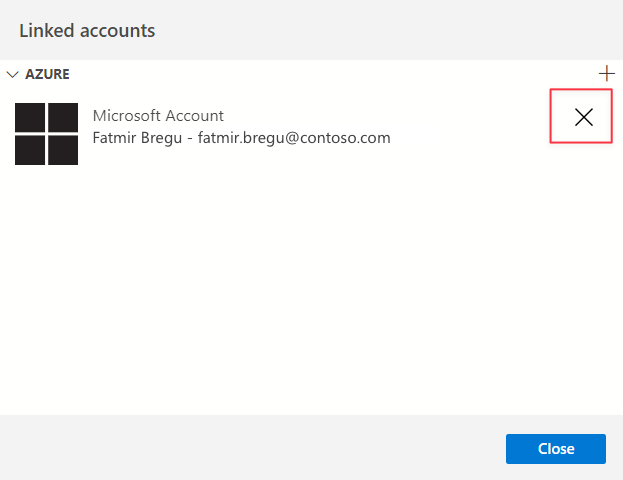
Filtrowanie subskrypcji
Po zalogowaniu się do konta platformy Azure wszystkie subskrypcje skojarzone z tym kontem platformy Azure są wyświetlane w widoku platformy Azure. Subskrypcje można filtrować dla każdego konta platformy Azure.
Wybierz przycisk Wybierz subskrypcję po prawej stronie konta platformy Azure.

Zaznacz pola wyboru dla subskrypcji kont, które chcesz przeglądać, a następnie wybierz przycisk OK.
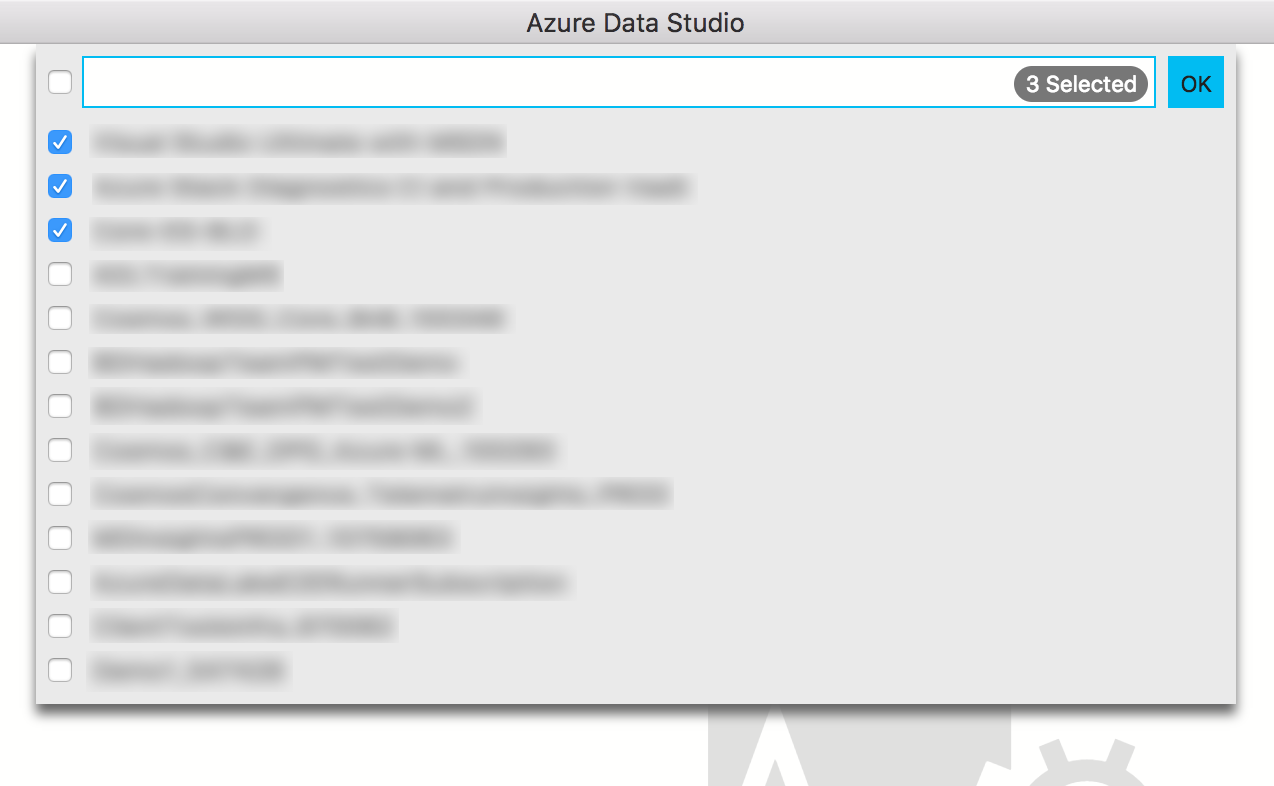
Eksplorowanie zasobów usługi Azure SQL
Aby nawigować po zasobie usługi Azure SQL z widoku platformy Azure, rozwiń grupę kont platformy Azure i typów zasobów.
Widok platformy Azure obsługuje usługi Azure SQL Server, Azure SQL Database, Azure SQL Managed Instance, Log Analytics, Cosmos DB for Mongo, Azure Database for MySQL, Azure Database for PostgreSQL, Klaster usługi Azure Data Explorer, dedykowane pule SQL i Azure Synapse Analytics.
Nawiązywanie połączenia z zasobami usługi Azure SQL
Widok platformy Azure zapewnia szybki dostęp, aby ułatwić nawiązywanie połączeń z wystąpieniami i bazami danych programu SQL Server w celu wykonywania zapytań i zarządzania nimi.
Zapoznaj się z zasobem SQL, z którym chcesz nawiązać połączenie z widoku drzewa.
Kliknij prawym przyciskiem myszy zasób i wybierz pozycję Połącz. Możesz również znaleźć przycisk połącz po prawej stronie zasobu.

W otwartym oknie dialogowym Połączenie wybierz odpowiedni typ uwierzytelniania, wprowadź informacje dotyczące uwierzytelniania, wybierz, czy chcesz dodać połączenie do grupy serwerów (wartość domyślna to< Nie zapisuj>) i wybierz pozycję Połącz.
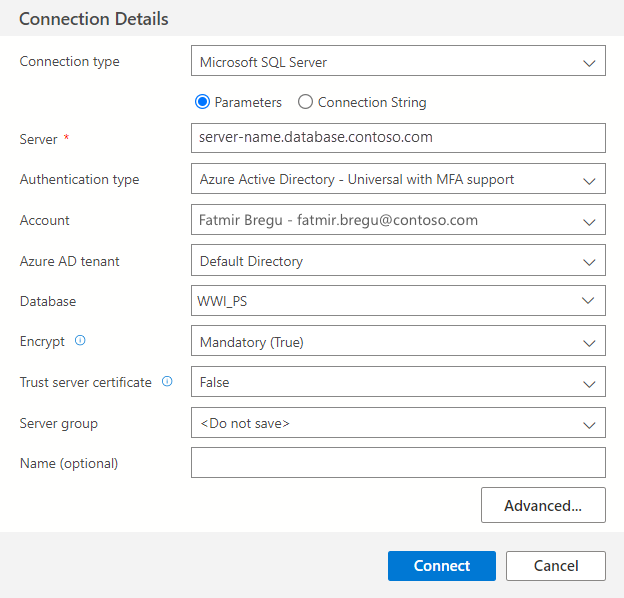
Okno Zarządzanie serwerem zostanie automatycznie otwarte dla połączonego serwera SQL/bazy danych po pomyślnym nawiązaniu połączenia. Jeśli połączenie zostało dodane do domyślnej lub istniejącej grupy serwerów, zostanie ono wyświetlone w widoku połączenia.